
Apple Watch ha introdotto un modo radicalmente nuovo di interagire con uno smartwatch. Ciò significa che ci sono un sacco di nuovi trucchi per imparare, naturalmente.
L'ultima versione del software, watchOS 4, ha portato molte nuove funzionalità all'Apple Watch. Mentre abbiamo ampiamente trattato le funzionalità di titolo in watchOS 4, ci sono alcuni trucchi Apple Watch poco noti che non sono evidenti a prima vista.
Ecco lo scoop che devi sapere.
1. Impostare un'immagine da una galleria come quadrante personalizzato

A differenza di Android Wear, watchOS non ti consente di impostare volti di orologi personalizzati di terze parti. Se sei annoiato con la collezione esistente di Apple, puoi impostare un'immagine dal tuo Rullino fotografico come quadrante.
Ecco come farlo:
- Avvia l'app Foto sul tuo iPhone.
- Apri l'immagine particolare che vuoi impostare.
- Tocca l'icona Condividi e seleziona Crea quadrante .
- È possibile selezionare il quadrante di foto o, se si è dal lato più esperto, selezionare il quadrante di Kaleidoscope .
- Tocca Aggiungi .
L'orologio dovrebbe ora oscurare l'immagine personalizzata sul suo volto.
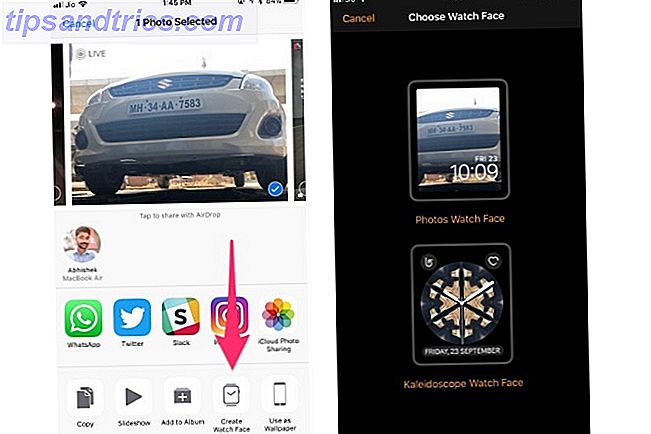
Se non vedi la modifica riflessa, è necessario aggiornare manualmente il quadrante. Ecco come farlo:
- Forza il tocco sul quadrante.
- Scorri verso sinistra fino a trovare la tua immagine personalizzata.
- Seleziona la tua foto personalizzata.
2. Salva musica localmente su Apple Watch

Ascoltare musica mentre si sta giocando in palestra o uscire per una corsa può essere esaltante. Ma dover portare in giro il tuo iPhone durante attività così intense non è conveniente.
Fortunatamente, puoi sincronizzare la musica dal tuo iPhone al tuo Apple Watch. La musica è archiviata localmente sul tuo orologio, quindi puoi lasciare il tuo iPhone alle spalle.
Ecco come sincronizzare la musica:
- Avvia l'app Apple Watch sul tuo iPhone.
- Seleziona musica .
- Tocca Aggiungi musica e seleziona le playlist che desideri sincronizzare.
Si noti che la sincronizzazione inizia solo quando si posiziona l'orologio sul caricabatterie. Il trasferimento wireless sembra un po 'lento, quindi potrebbe volerci un po' prima che la sincronizzazione sia completata.
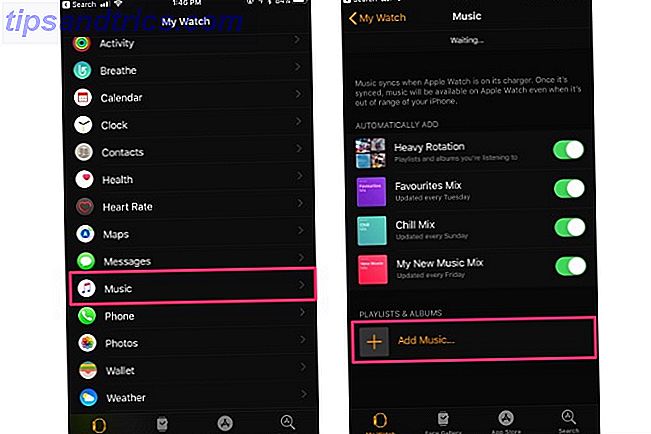
Una volta terminato, ecco come puoi riprodurre la musica localmente sul tuo Apple Watch:
- Avvia l'app Music sul tuo Apple Watch.
- Forza Tocca sul tuo orologio e tocca Sorgente> Apple Watch .
- Abbina il tuo Apple Watch al tuo AirPods (la nostra recensione Apple AirPods Review Apple AirPods Review Tutto quello che devi sapere su Apple AirPods.Per saperne di più) o qualsiasi altra buona alternativa AirPods Dovresti acquistare AirPods? 5 Alternative AirPod convenienti per tutti i dispositivi Dovresti comprare AirPods? 5 Alternative AirPod convenienti per tutti i dispositivi Apple AirPods costa una fortuna e non offre un'eccellente qualità audio. Abbiamo coperto cinque alternative AirPod convenienti che vanno da $ 20 a $ 150. Leggi di più .
Dopo l'abbinamento, seleziona semplicemente l'auricolare Bluetooth e sarai pronto per ascoltare la musica direttamente dal tuo Apple Watch.
3. Usa Apple Watch per individuare il tuo iPhone fuori posto
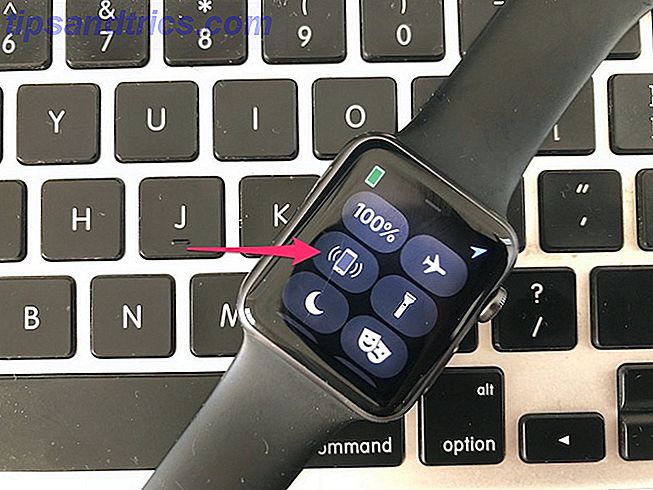
Questo è uno dei trucchi Apple Watch più utili, specialmente se si posiziona regolarmente il proprio iPhone in casa. Se sei come me, questo è successo diverse volte. Apple Watch può aiutarti a localizzare il tuo iPhone associato.
Basta scorrere su Apple Watch per aprire il Centro di controllo . Tocca l'icona del ping . Il tuo iPhone dovrebbe emettere un suono forte per aiutarti a localizzarlo. Puoi anche premere a lungo l'icona ping e il LED dell'iPhone lampeggerà brevemente per aiutarti a localizzarlo al buio.
Si noti che è necessario premere a lungo l'icona ping, non forzare Toccare. Questo trucco funziona anche quando il tuo iPhone è in modalità silenziosa.
4. Espelli l'acqua da Apple Watch After a Swim
Apple Watch Series 2 (la nostra recensione) e Series 3 Cosa c'è di nuovo nella Apple Watch Series 3 e dovresti effettuare l'aggiornamento? Cosa c'è di nuovo nella Apple Watch Series 3 e dovresti aggiornare? La serie 3 ha LTE, ma ne vale la pena, tempo e denaro? Ulteriori informazioni hanno una resistenza all'acqua di 50 metri, il che significa che puoi indossarli mentre nuoti. Tuttavia, l'acqua può entrare all'interno dell'altoparlante o della porta del microfono, portando a misure di altitudine del barometro temporaneamente attenuanti o meno precise.
Fortunatamente, Apple Watch Series 2 e più recenti sono dotati di una funzione Water Lock che blocca automaticamente lo schermo quando si avvia un allenamento di nuoto. Quando hai finito, sblocca lo schermo facendo girare la corona digitale. Lo schermo si sbloccherà e il tuo orologio forzerà l'acqua fuori dal diffusore.
È anche possibile espellere l'acqua manualmente. Per farlo, scorri verso l'alto per accedere al Centro di controllo sul tuo Apple Watch. Toccare l'icona goccia d'acqua per avviare il processo.
5. Scatta foto con il tuo Apple Watch

Apple Watch non viene fornito con una fotocamera dedicata, ma può fungere da telecomando per la fotocamera del tuo iPhone. Questa funzione di acquisizione remota è particolarmente utile se il tuo iPhone è montato su un treppiede lontano. Può anche essere utile se si desidera prendere selfie di gruppo di grandi dimensioni e assicurarsi che tutti si adattino all'inquadratura.
Ecco come utilizzare Apple Watch come otturatore remoto per la fotocamera del tuo iPhone:
- Innanzitutto, apri l'app Fotocamera sul tuo iPhone.
- Ora apri l'app Fotocamera sul tuo Apple Watch.
- Posiziona l'iPhone e incorniciatelo per ottenere lo scatto perfetto 10 Suggerimenti per la fotocamera iPhone per foto migliori dall'aspetto professionale 10 Suggerimenti per la fotocamera iPhone per foto migliori dall'aspetto professionale La Apple è così orgogliosa delle sue fotocamere che mostrano con orgoglio le immagini di "Shot on iPhone" nella loro vendita al dettaglio negozi, ma c'è di più nell'ottenere grandi immagini per smartphone di quanto non sia la prima volta. Leggi di più .
- Tocca il pulsante dell'otturatore sul tuo orologio per scattare una foto da remoto.
Puoi vedere le immagini sull'app Foto sul tuo iPhone.
6. Imposta la tua Apple Guarda un paio di minuti veloce
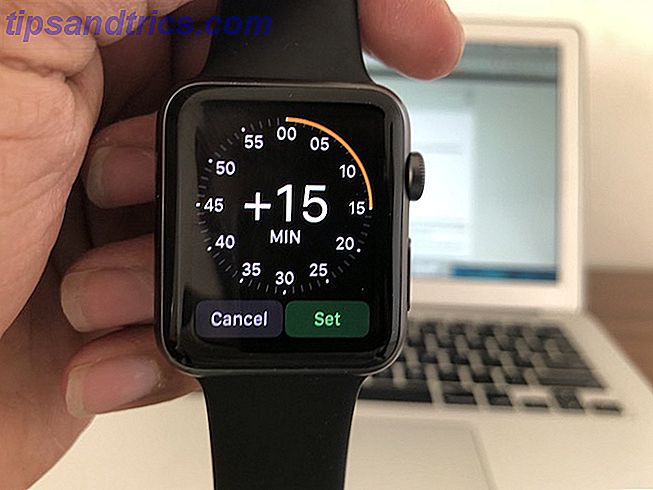
Se utilizzi il trucco della vecchia scuola di impostare il tempo dell'orologio con pochi minuti di anticipo in modo da poter essere eseguito in anticipo sui tempi, Apple Watch ti ha coperto.
Ecco come impostare velocemente il tuo orologio:
- Apri l'app Impostazioni sul tuo Apple Watch.
- Tocca il tempo .
- Qui puoi scegliere di impostare il tempo fino a 59 minuti prima.
- Tocca Imposta quando hai finito.
Tieni presente che eventi e promemoria ti informeranno comunque al momento effettivo, piuttosto che in questo "tempo veloce".
7. Il viaggio nel tempo ti permette di attraversare vari eventi

La funzione Time Travel ti consente di scorrere vari eventi che si verificano in momenti diversi. Il tipo esatto di eventi dipende dalla Complicazione e dal quadrante che stai utilizzando.
Ad esempio, il quadrante dell'orologio di Astronomia ti consente di vedere l'attuale fase della luna. Puoi ruotare la corona digitale in "viaggio nel tempo" e scoprire quando c'è una luna piena o una luna nuova.
Si noti che solo un numero selezionato di volti di orologi come Astronomy e Solar supportano questa funzione. Altri volti come Modular e Utility supportano questa funzione, ma è disattivata per impostazione predefinita. Ecco come abilitare il viaggio nel tempo:
- Avvia le impostazioni sul tuo Apple Watch.
- Tocca Orologio .
- Attiva / disattiva il viaggio nel tempo.
Ora puoi scorrere gli eventi del tuo calendario facendo girare la corona digitale.
Altri trucchi per aumentare di livello il tuo Apple Watch Game
Spero che tu abbia imparato alcuni nuovi trucchi e suggerimenti di Apple Watch che non sono abbastanza ovvi.
Tra tutte le funzioni che catturano l'occhio come la capacità di controllare i dispositivi domestici intelligenti con Apple Watch, può essere facile perdere le piccole manche poco conosciute che puoi utilizzare con Apple Watch per 5 cose che non stai usando l'Apple Watch Per (ma dovrebbe essere) 5 cose che non stai usando l'Apple Watch (ma dovresti essere) Stai sfruttando al massimo la tua Apple da indossare? Ecco cinque delle nostre funzioni di Watch preferite che probabilmente hai dimenticato. Leggi di più .



